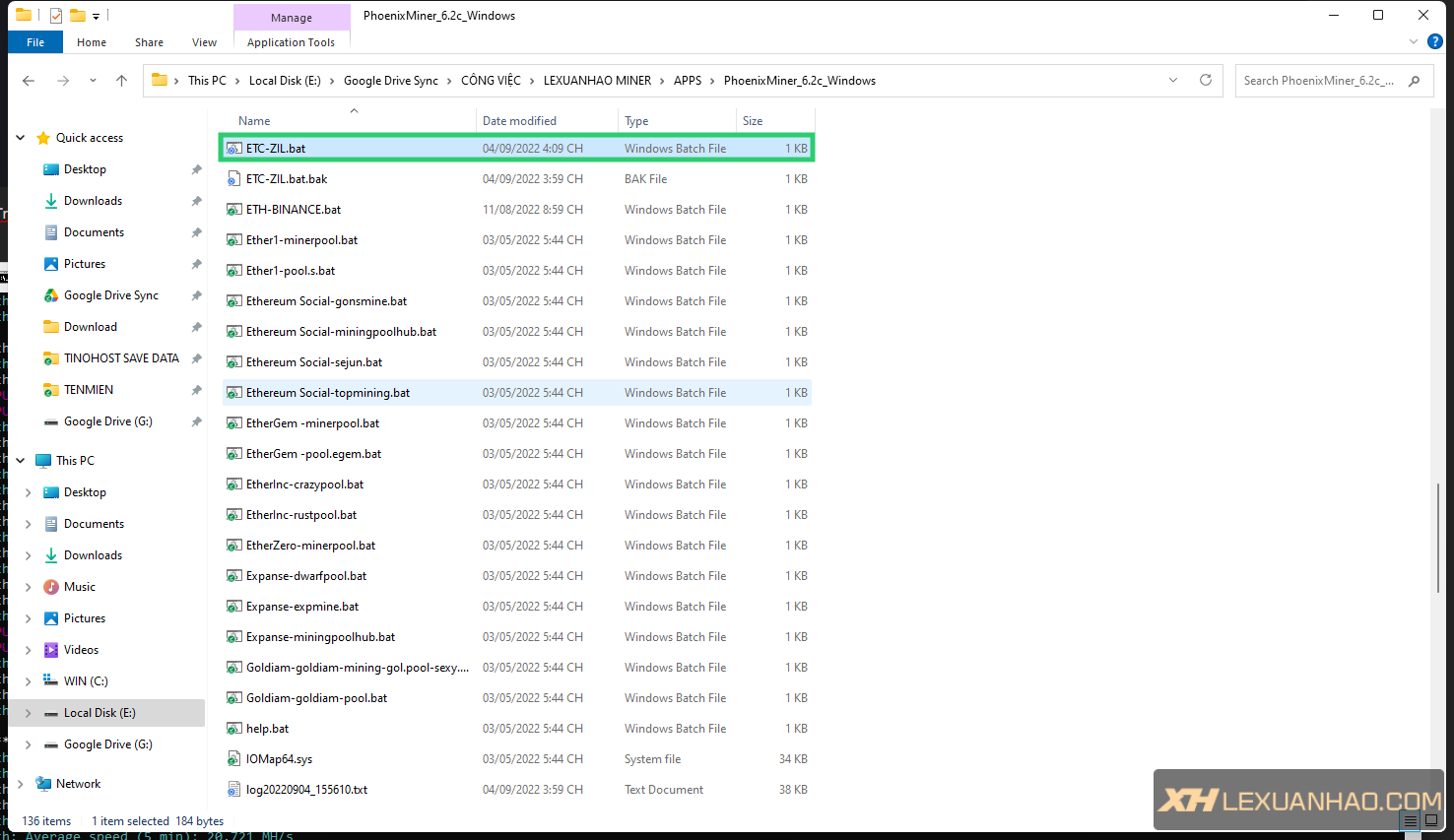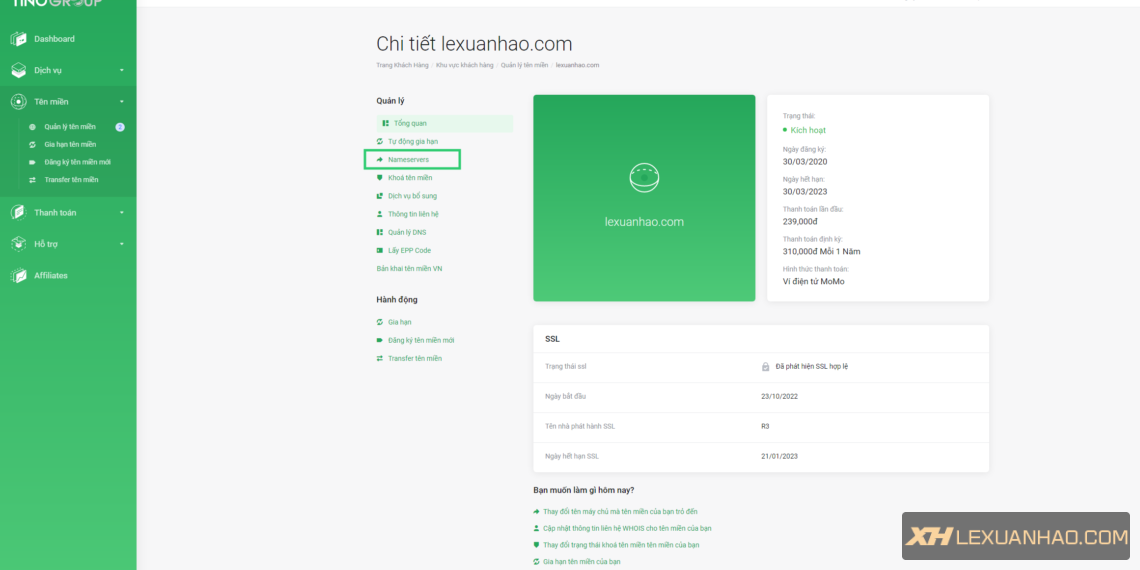Khai thác ETC+ZIL thay thế cho ETH, khi ETH ngừng khai thác bằng GPU.
Chuỗi Bằng chứng xử lý (PoW) của Ethereum sẽ chuyển sang chuỗi Bằng chứng cổ phần (PoS) khi đạt đến giá trị Terminal Total Difficulty (TTD) 58750000000000000000000. Việc nâng cấp lớp thực hiện (Paris) dự kiến diễn ra từ ngày 10/09/2022 đến 20/09/2022. Quá trình này dự kiến sẽ được thực hiện tại block mainnet ETH số 15.540.293 hoặc vào khoảng 07:30 ngày 15/09/2022 (Giờ Việt Nam).
Trước đó, việc nâng cấp lớp đồng thuận (Bellatrix) cho epoch 144.896 trên Beacon Chain đã được lên lịch vào 18:34:47 ngày 06/09/2022 (Giờ Việt Nam).
Điều này có nghĩa bạn không còn khai tác ETH bằng GPU thông thường mà trước đây bạn có thể đào, vì vậy ở trường hợp này bạn có thể thay thế với loại khai thác mà mình thấy ETC và ZIL đang là một sự lựa chọn thay thế có thể xem là ổn áp nhất ở thời điểm hiện tại.
1 : Truy cập công cụ tạo thông tin khai thác
Bạn xem hình dưới đây và chọn theo tương ứng, với địa chỉ ví tương ứng với địa chỉ ví của bạn, tại mục Enter Worker Name thì nếu bạn có nhiều máy có thể đặt tên cho mỗi config riêng biệt cho dễ nhớ.
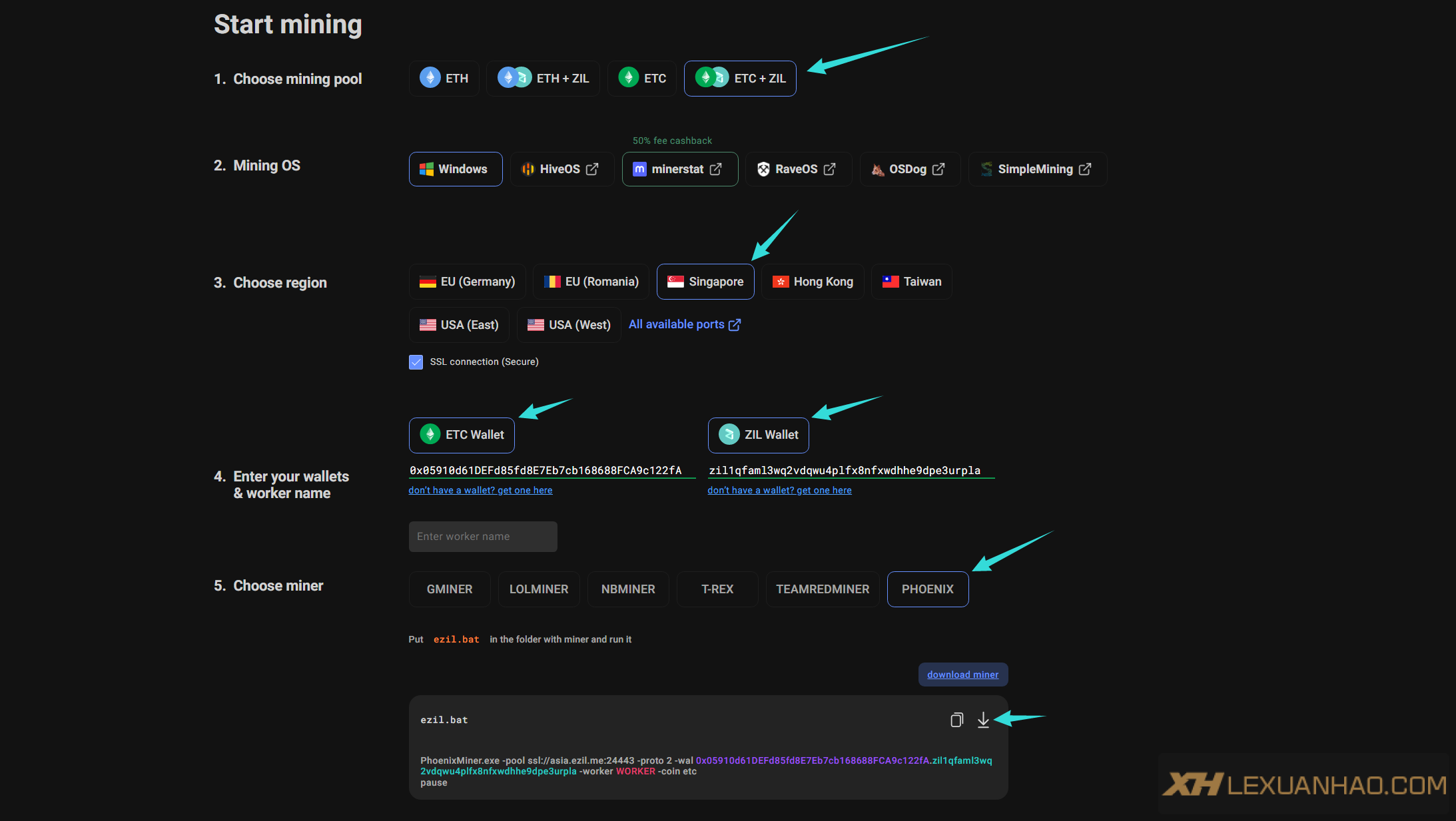
2 : Lấy địa chỉ ví để thêm vào phần 1.
Để lấy địa chỉ ví ETC bạn có thể sử dụng MetaMask mà mình đã có hướng dẫn ở URL :
Bạn chọn Add Network và thêm với thông tin phía dưới.
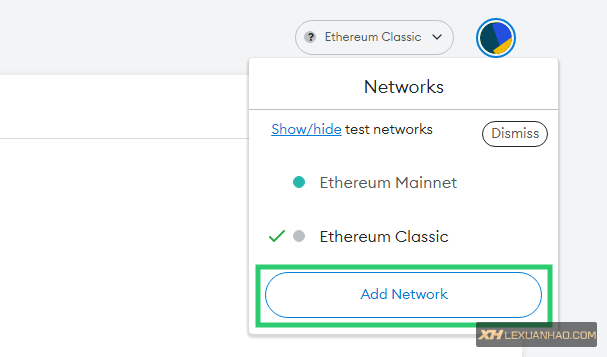
• Network Name: Ethereum Classic
• New RPC URL: https://www.ethercluster.com/etc
• Chain ID: 61
• Currency Symbol (optional): ETC
• Block Explorer URL (optional): https://blockscout.com/etc/mainnet/
Sau khi thêm xong bạn sẽ thấy phần thông báo thêm thành công.
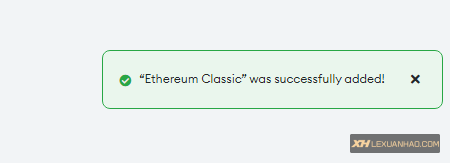
Để lấy địa chỉ ZIL bạn có thể vào Binance hướng dẫn đăng ký Binance bạn xem tại URL :
Vào ví và chọn nạp tiền mã hóa chọn Coin tương ứng như hình dưới để lấy địa chỉ ví ZIL
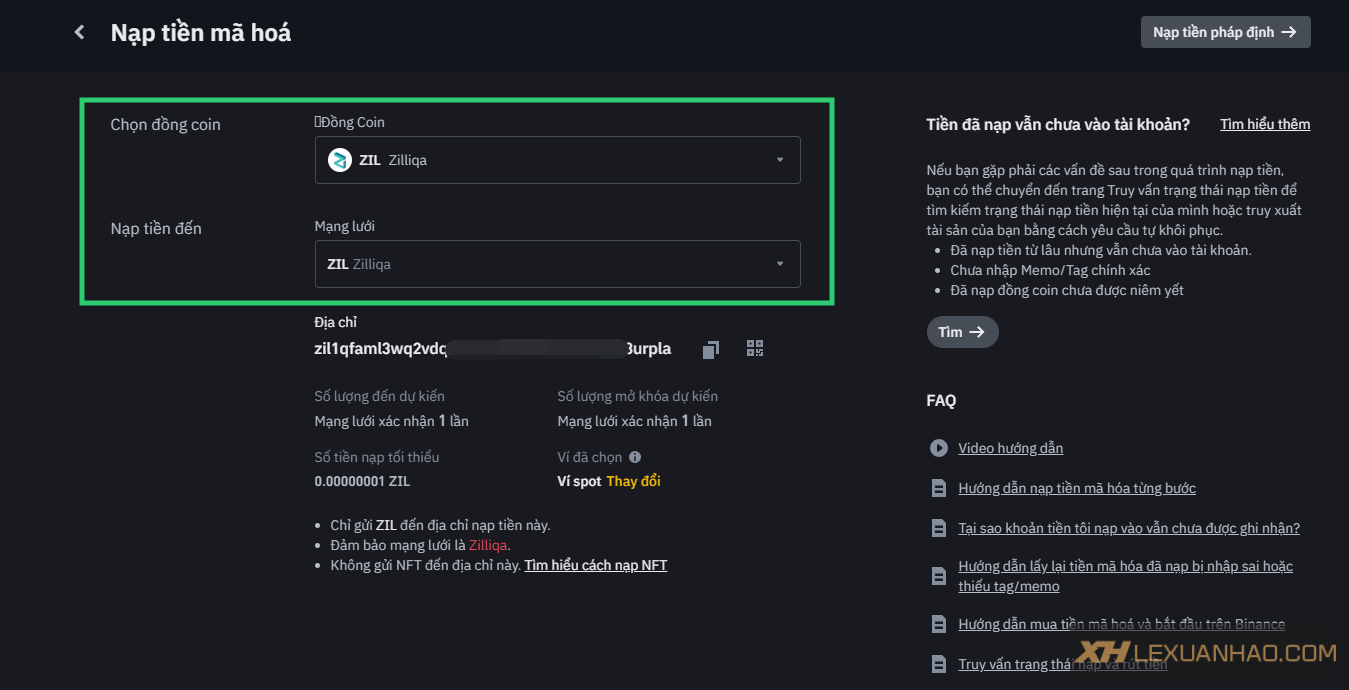
3 : Truy cập kiểm tra và sử dụng.
Bạn có thể tải Phonenix Minter tại URL : https://phoenixminer.info/downloads/
Xài windows thì cứ chọn là Windows mà sử dụng thôi, tải xuống và giải nén ra bạn tạo thêm tệp tin .bat và bỏ hết phần mà bạn coppy tại mục 1 ở phần cuối cùng có đoạn mã của config rồi lưu lại và chạy file đó là được.
Nếu bạn setup trên các OS khác thì bỏ đi “PhoenixMiner.exe” và “pause” đi ví dụ như dưới đây là để chạy cho windows
PhoenixMiner.exe -pool ssl://asia.ezil.me:24443 -proto 2 -wal 0x05910d61DEFd85fd8E7Eb7cb168688FCA9c122fA.zil1qfaml3wq2vdqwu4plfx8nfxwdhhe9dpe3urpla -worker lxhdotcomh1 -coin etc pause
Còn chạy trên các Config của apps OS nào đó thì như này thôi
-pool ssl://asia.ezil.me:24443 -proto 2 -wal 0x05910d61DEFd85fd8E7Eb7cb168688FCA9c122fA.zil1qfaml3wq2vdqwu4plfx8nfxwdhhe9dpe3urpla -worker lxhdotcomh1 -coin etc Xem ảnh dưới để xem thông tin file trong apps PhoenixMiner.
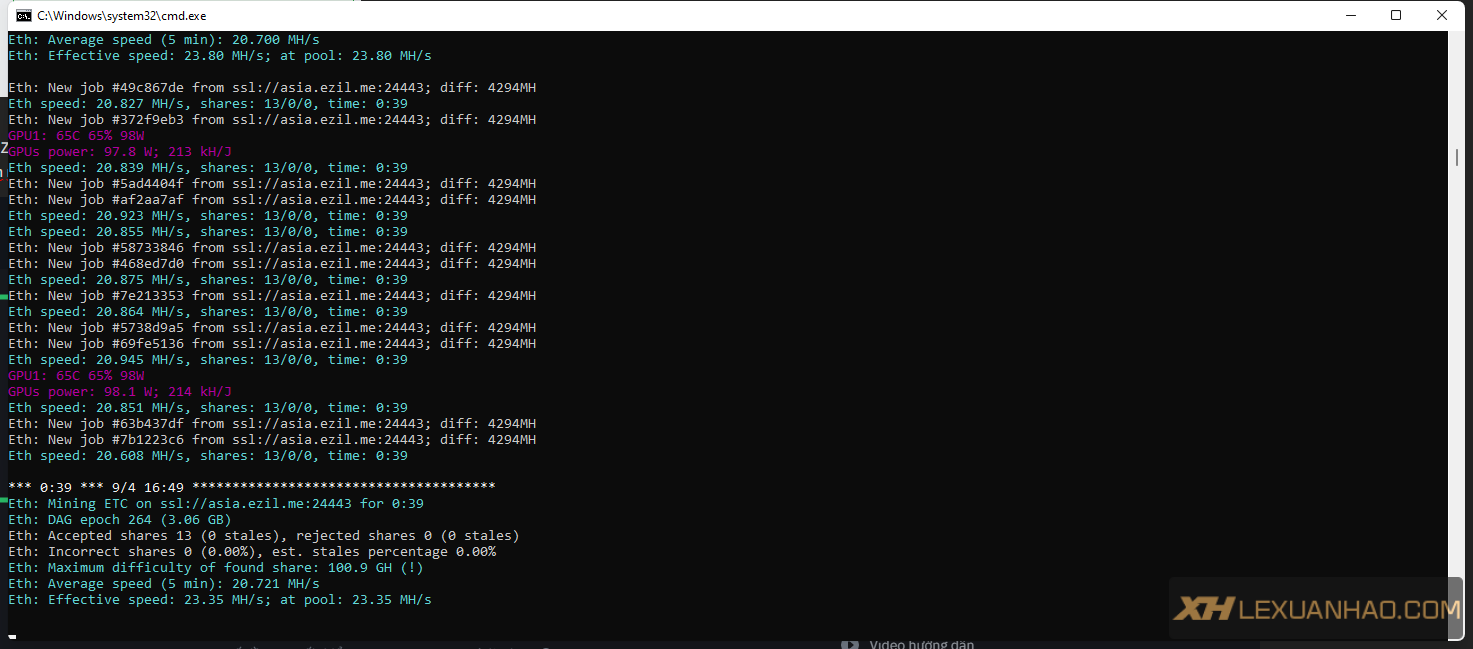
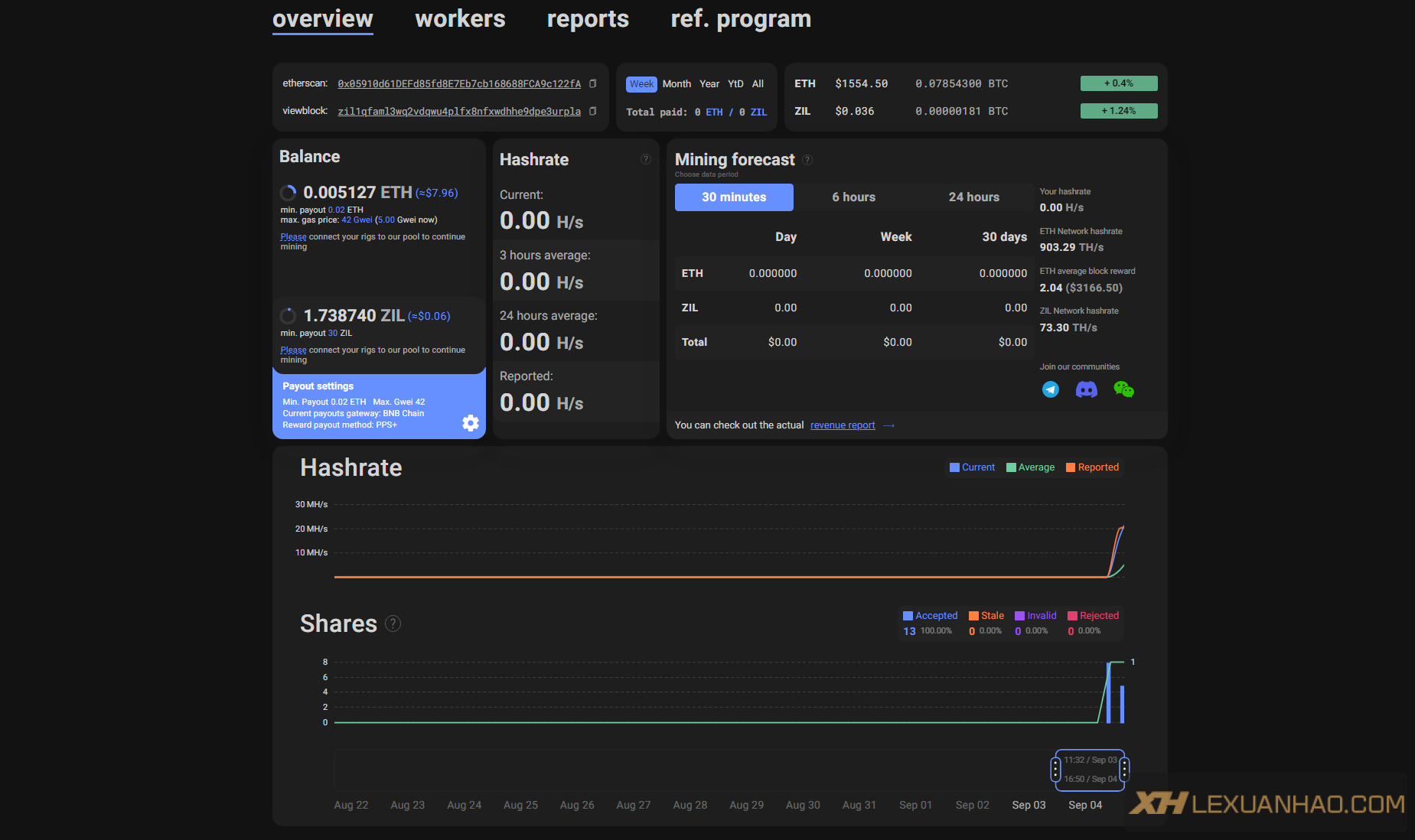
Tại mục Ref Program, bạn có thể thấy mục Promocode trống bạn có thể nhập vào mục đó với số “00079” tức là chung pool ref với mình bạn sẽ có tỉ lệ hoa hồng nhất định được cộng thêm khi cả mình và bạn khai thác.
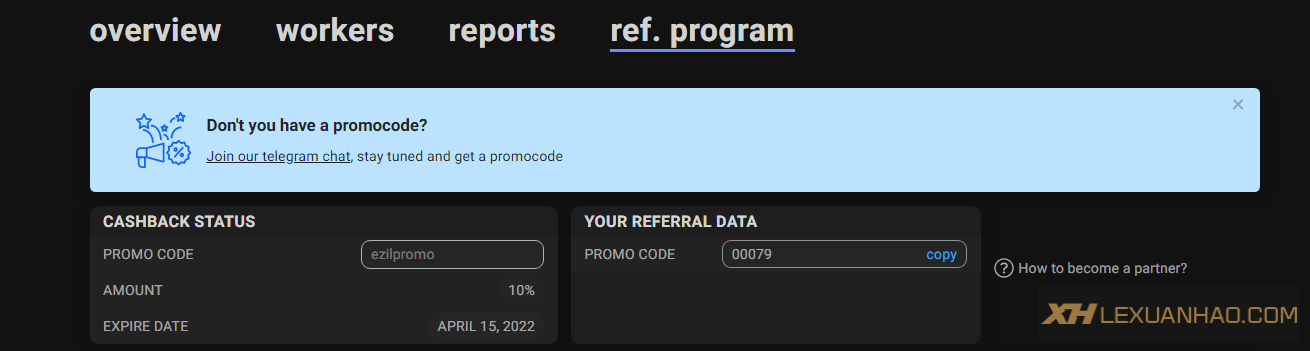
Để cấu hình rút tiền bạn có thể nhần vào như hình dưới, phải đúng IP của máy mà bạn khai thác và đúng địa chỉ ví của bạn thì mới có thể thao tác cấu hình sửa đổi các cài đặt này, và khi số dư của bạn đạt ngưỡng bạn sẽ nhận được lượng Coin tương ứng mà bạn đã đào được.
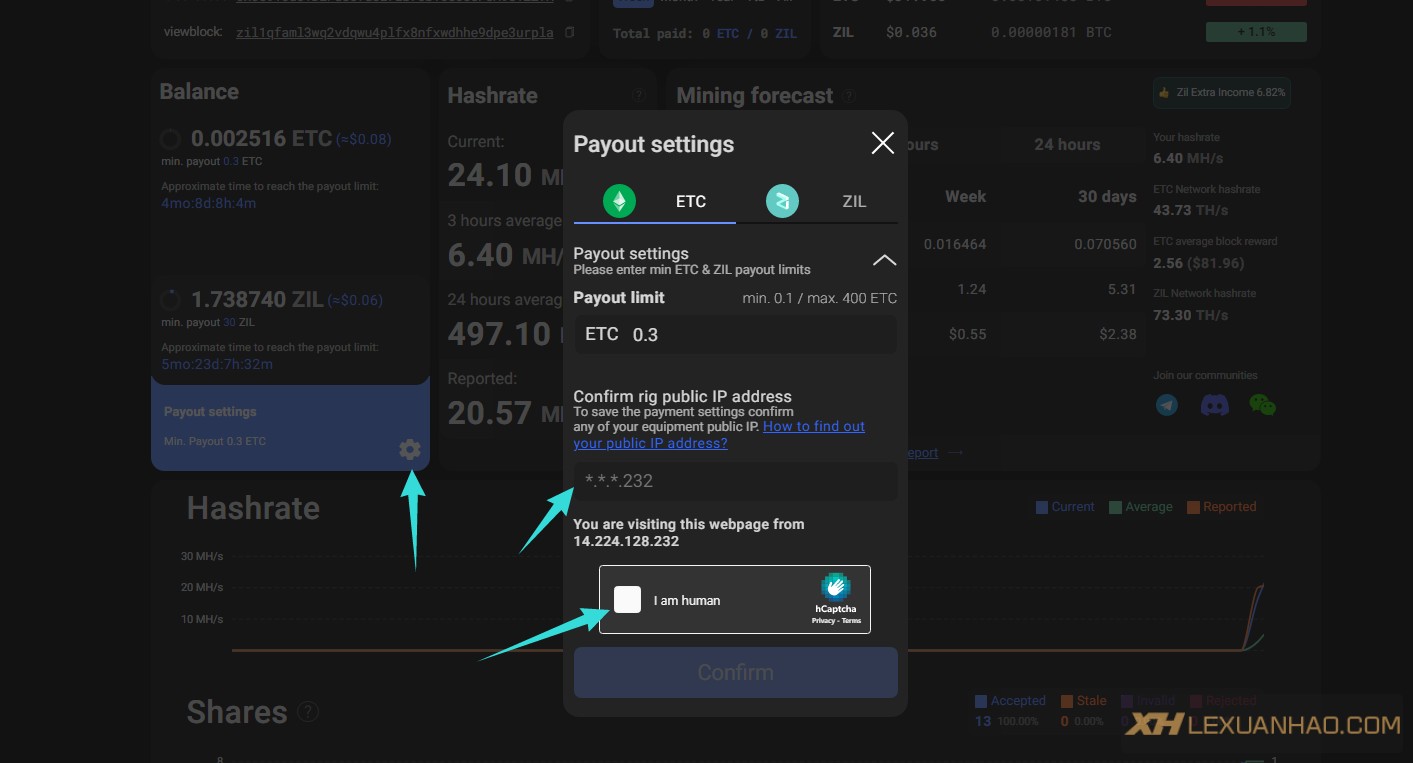
Như vậy là xong chúc bạn thành công. (Hình ảnh trên mang tính chất minh họa cho tài liệu nên Hashrate sẽ không cao.)